Written by
TomSmithMacBook no arranca después de la restauración de Time Machine, ¿qué hacer?
Resumen: Esta publicación explica por qué tu Mac no arranca después de la restauración de Time Machine y te proporciona soluciones eficientes para salir del problema. Luego, tu Mac puede arrancar normalmente. - Desde iBoysoft
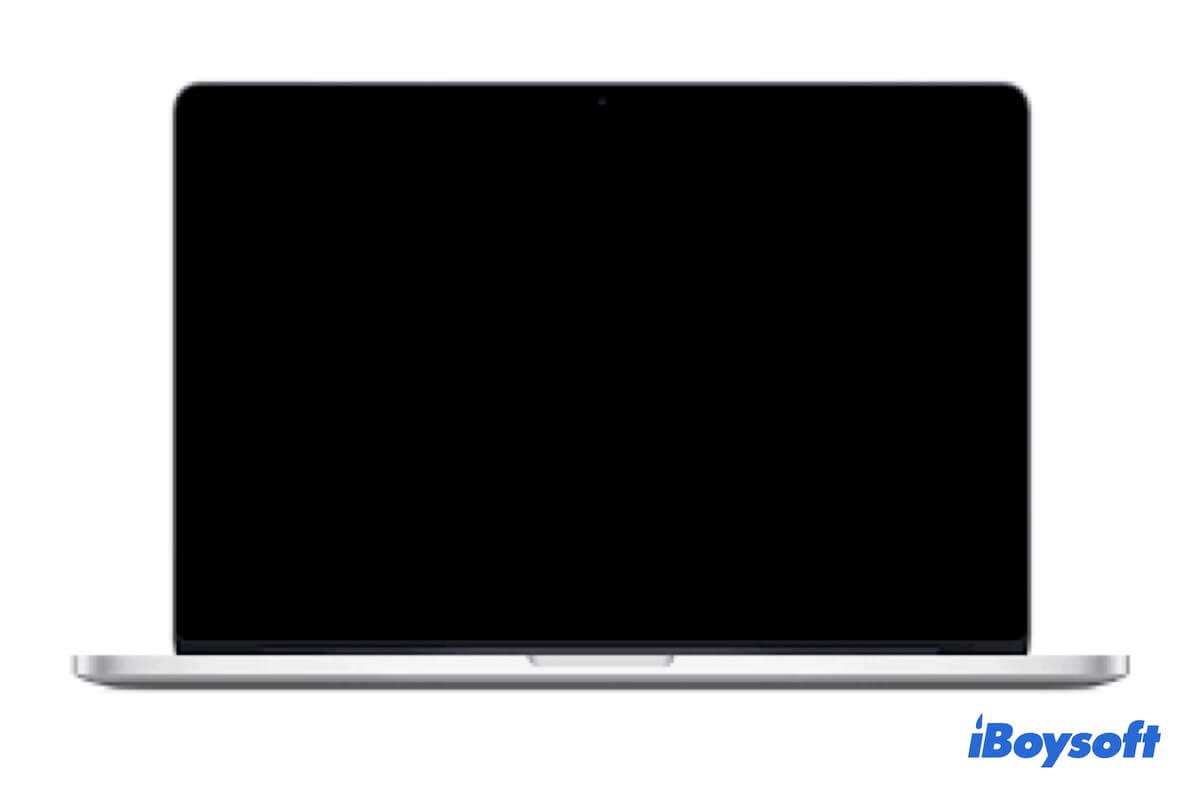
Utilizas Time Machine para restaurar tu Mac después de un restablecimiento de fábrica, revertir a una versión anterior de macOS después de una actualización, o encender tu nuevo Mac, solo para descubrir que tu Mac no se enciende. Aquí están los escenarios comunes que puedes encontrar:
- Mac no arranca después de la restauración de Time Machine pero muestra una pantalla negra.
- La restauración de Time Machine tarda una eternidad en completarse.
- Después de la restauración de Time Machine, el Mac no arranca pero muestra una carpeta con un signo de interrogación parpadeando en la pantalla.
- iMac queda atascado en reiniciar después de importar una copia de seguridad de Time Machine.
No importa cuál sea tu situación, si tu Mac no arranca después de la restauración de Time Machine, simplemente sigue esta publicación. Te ayudará a solucionar el problema y permitir que tu Mac se inicie con éxito.
Aquí tienes las soluciones para arreglar un Mac que no arranca después de la restauración de Time Machine:
- Carga tu Mac
- Reinicia forzadamente tu Mac
- Desconecta los periféricos innecesarios
- Cambia la configuración de seguridad de inicio
- Ingresa al Modo Seguro
- Restablece NVRAM
- Restablece SMC
- Verifica el disco de inicio en el Modo de Recuperación de macOS
- Reinstala macOS
- Contacta al Soporte de Apple
Cuenta a tus amigos cómo resolver este problema.
Mac no arranca después de la restauración de Time Machine, prueba estas soluciones
Ya sea que tu Mac no arranque después de la restauración de Time Machine con una pantalla negra o gris, o la barra de progreso parece estar casi completada pero se mantiene en ese estado durante horas después de la restauración de Time Machine, puedes probar las soluciones a continuación. Estos métodos pueden arreglar casi todos los casos de Mac que no arranca después de la restauración de Time Machine.
Carga tu Mac
Restaurar tu Mac desde una copia de seguridad de Time Machine generalmente lleva mucho tiempo. Eso consumirá mucha energía. Si tu MacBook no arranca después de la restauración de Time Machine con una pantalla negra, deberías considerar si la batería está descargada.
Puedes cargar tu MacBook Pro o Air preferiblemente al menos 15 minutos. Luego, presiona el Touch ID (el botón de encendido) para verificar si el MacBook puede encender.

Reinicia forzadamente tu Mac
Comúnmente, el proceso de restauración de Time Machine lleva horas. Pero es anormal si la copia de seguridad de Time Machine no es grande o si la restauración de Time Machine parece estar tardando una eternidad en completarse.
Para solucionar la restauración de Time Machine atascada que bloquea tu Mac para reiniciar, puedes reiniciar forzadamente tu Mac. Y un reinicio forzado también puede funcionar si tu iMac está atascado en reiniciar después de importar una copia de seguridad de Time Machine.
Así es como:
- Pulsa el botón de encendido durante unos 10 segundos para apagar completamente tu Mac.
- Espera un momento.
- Pulsa el botón de encendido durante 2-3 segundos para encender tu Mac.
Desconecta los periféricos innecesarios
Verifica si un concentrador USB que conecta muchos dispositivos está conectado a tu Mac. O si conectas algunos otros dispositivos externos a tu Mac al usar la unidad de disco duro externa de Time Machine para restaurar archivos. Los múltiples periféricos pueden drenar la energía o algunos de ellos pueden tener fallas, causando que tu Mac no se inicie después de las restauraciones de Time Machine.
Por lo tanto, puedes intentar desconectar todos los periféricos. Luego, verifica si tu Mac puede iniciar o no.

Cambia la configuración de seguridad de inicio
Tal vez, elegiste Restaurar desde la Copia de Seguridad de Time Machine en el Modo de Recuperación para degradar tu Mac o revertir al estado anterior. Entonces, el problema de que el Mac no se inicie después de las restauraciones de Time Machine puede ser causado por tus preferencias de inicio limitadas.
Puedes cambiar la configuración de seguridad de inicio en el Modo de Recuperación de macOS para permitir que tu Mac inicie desde una unidad de disco duro externa de Time Machine.
- Ingresa a Modo de Recuperación de macOS.
- Haz clic en Utilidades > Utilidad de Seguridad de Inicio desde la barra de menú superior de Apple.
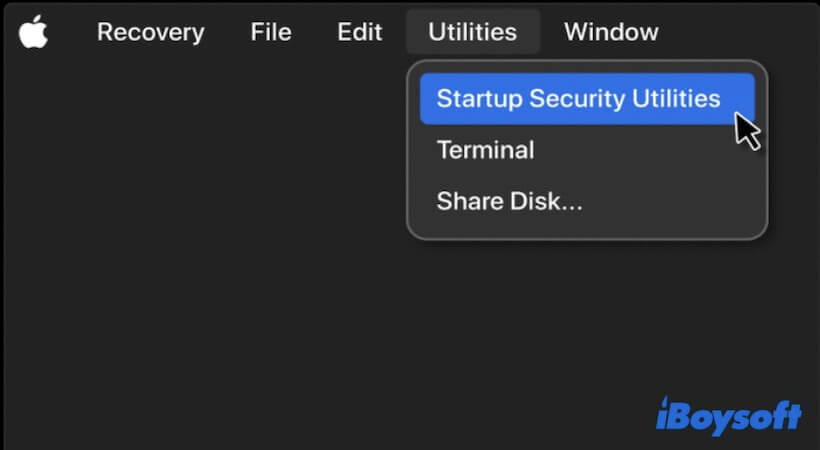
- Ingresa tu contraseña de administrador si se solicita.
- Marca "Seguridad Media" bajo la Sección de Arranque Seguro.
- Marca "Permitir el arranque desde medios externos o removibles" bajo la sección de Medios de Arranque Permitidos.
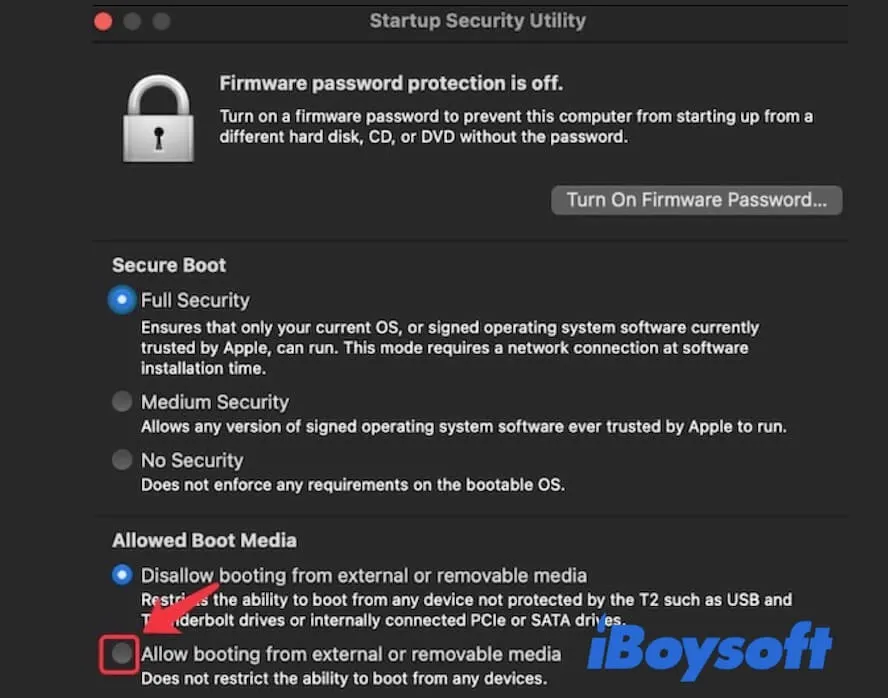
Luego, vuelve al menú de Utilidades de macOS y vuelve a elegir Restaurar desde Time Machine para permitir que tu Mac se restaure y se inicie desde la unidad externa.
Comparte la manera de ayudar a otros a solucionar el problema de que el Mac no se inicia desde Time Machine.
Entra en Modo Seguro
Su MacBook no arranca después de que Time Machine restaura con una pantalla negra también puede deberse a la interferencia de ciertos elementos de inicio de sesión. Estos programas de terceros siempre se inician automáticamente cuando inicias sesión.
Para evitar que se ejecuten al iniciar tu Mac, puedes arrancar en Modo Seguro. El arranque seguro en un Mac puede evitar que se cargue software de terceros y al mismo tiempo, verifica y diagnostica los errores del disco de inicio.
Arrancar un Mac basado en Intel en Modo Seguro:
- Pulsa el botón de encendido para iniciar tu Mac y al mismo tiempo presiona la tecla Shift.
- Suelta la tecla cuando veas la pantalla de inicio de sesión.
Arrancar un Mac con Apple Silicon en Modo Seguro:
- Mantén presionado el botón de encendido hasta que aparezcan las opciones de inicio en la pantalla.
- Elige el disco de inicio y al mismo tiempo mantén presionada la tecla Shift.
- Haz clic en Continuar en Modo Seguro y luego suelta la tecla Shift.
Después en Modo Seguro, ve a deshabilitar los elementos de inicio:
- Haz clic en el menú de Apple > Preferencias del Sistema > Usuarios y Grupos.
- Haz clic en el candado e ingresa a la cuenta de administrador para hacer cambios.
- En la pestaña de Elementos de inicio sesión, selecciona los programas y haz clic en el botón eliminar (-) abajo para quitarlos de la lista.
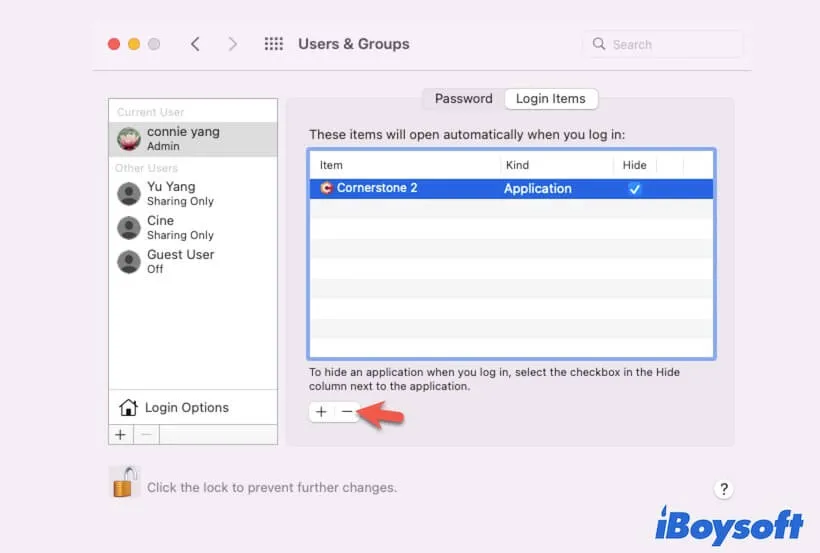
Luego, reinicia tu Mac para verificar si puede arrancar correctamente.
Restablecer NVRAM
NVRAM (memoria de acceso aleatorio no volátil) es una pequeña cantidad de memoria en tu Mac que retiene la información de configuración del sistema, como la resolución de pantalla, las preferencias de dispositivo de inicio, y más. Funciona para mejorar el arranque y rendimiento de tu Mac.
Por lo tanto, puedes restablecer NVRAM para deshacerte de los errores que hacen que tu Mac no arranque después de restaurar con Time Machine. Ten en cuenta que restablecer NVRAM manualmente solo funciona en Macs Intel.
- Pulsa el botón de encendido durante unos segundos para apagar completamente tu Mac.
- Mantén presionado el botón de encendido y las combinaciones Option - Command - P - R durante unos 20 segundos.
- Suelta todas las teclas al escuchar el segundo tono de inicio o ver el logo de Apple mostrándose y desapareciendo por segunda vez.
Restablecer SMC
SMC (Controlador de Gestión del Sistema) mantiene ajustes de bajo nivel como la gestión de suministro de energía y de batería en Macs basados en Intel. Puedes restablecer SMC para excluir si las fallas en SMC provocan que la restauración de Time Machine lleve mucho tiempo y el Mac no arranque.
- Pulse el botón de encendido durante 10 segundos para apagar su Mac.
- Conecte su Mac a una fuente de alimentación.
- Mantenga presionados el botón de encendido y las teclas Shift (lado izquierdo) - Control - Opción juntas durante 10 segundos.
- Suelte todas las teclas.
- Pulse el botón de encendido (Touch ID) para comprobar si su Mac puede iniciarse.
Verifique el disco de arranque en el Modo de Recuperación de macOS
Si su Mac aún no puede arrancar, ejecute la Utilidad de Discos First Aid en el Modo de Recuperación de macOS para verificar y reparar los pequeños errores en el disco de arranque (o Macintosh HD o volumen de macOS).
- Inicie su Mac en el Modo de Recuperación de macOS.
- Haga clic en Utilidad de Discos en el menú de Utilidades de macOS.
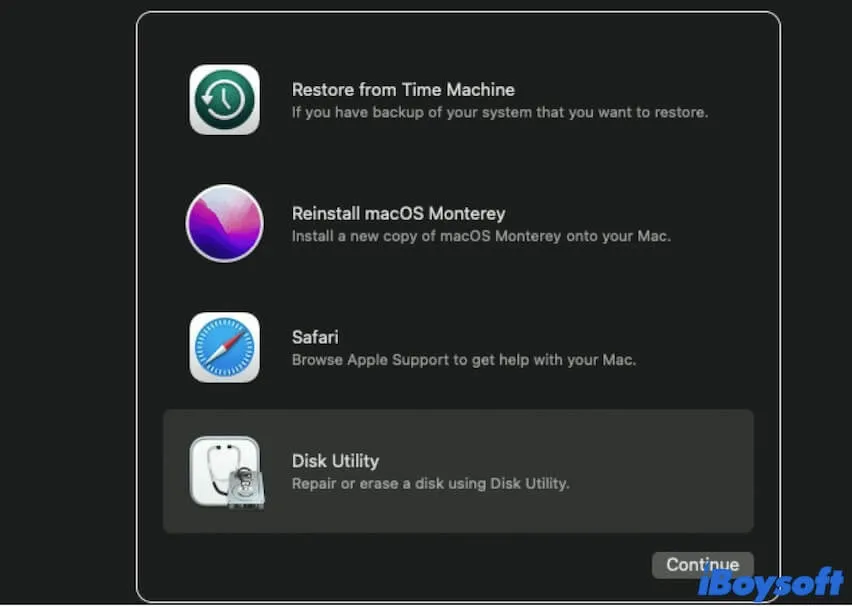
- Elija el volumen de arranque (el Macintosh HD o volumen de macOS) en la barra lateral izquierda.
- Haga clic en First Aid > Ejecutar para comenzar a verificar los errores en el disco de arranque.
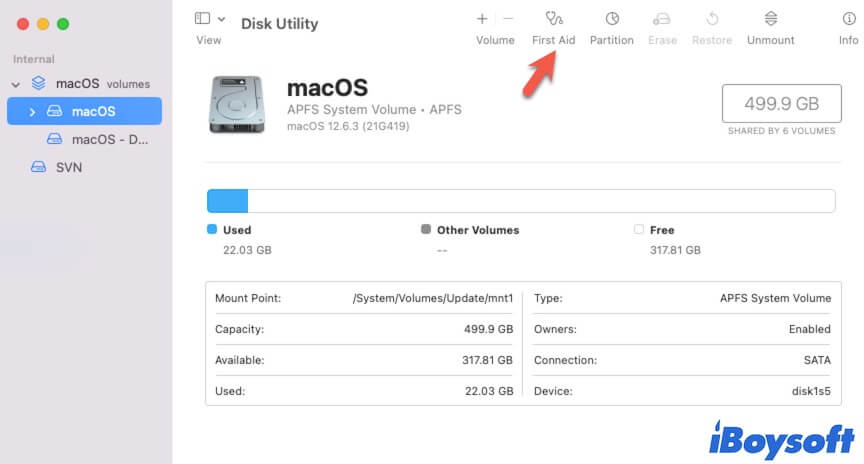
Después de que First Aid termine de verificar, haga clic en el menú de Apple > Reiniciar para comprobar si su Mac se reinicia normalmente.
Reinstalar macOS
Si su Mac aún no puede arrancar después de ejecutar First Aid para verificar el volumen de arranque, es probable que el disco duro de Mac esté dañado. Para hacer que su máquina Mac sea arrancable, debe borrar el disco duro de Mac y reinstalar macOS en el Modo de Recuperación.
Pero borrar su Mac eliminará completamente todos los datos en él. Si tiene archivos necesarios e irremplazables, puede ejecutar iBoysoft Data Recovery for Mac para recuperar datos de su Mac que no se puede arrancar primero.
Luego, proceda a borrar su Mac y reinstalar macOS:
- Inicie su Mac en el Modo de Recuperación.
- Haga clic en Utilidad de Discos.
- Seleccione el volumen Macintosh - HD o macOS y haga clic en Borrar > Borrar Grupo de Volumen.
- Elimine los volúmenes no de arranque que haya creado.
- Vuelva a la ventana de Utilidades de macOS, haga clic en Reinstalar macOS.
- Siga la guía en pantalla para completar la reinstalación de macOS.
Contactar a Soporte Técnico de Apple
Si llega a este paso, indica que su Mac probablemente tiene errores desconocidos o problemas de hardware, puede contactar a Soporte Técnico de Apple para obtener ayuda. Le brindarán asistencia técnica integral para solucionar el problema de Mac que no arranca después de restaurar con Time Machine.
Si este post le ayuda a resolver el problema de Mac que no arranca después de la restauración con Time Machine, compártalo con otros.

